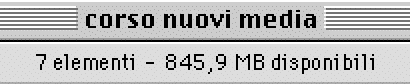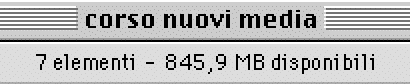Non solo Web: la comunicazione in rete - Eudora
R. S.
Nonostante che si tenda generalmente a identificarla con il World Wide Web, Internet è assai più grande della sua «provincia» famosa e ipermediale, quella che mette a disposizione, collegandoli tra di loro, testi, suoni, immagini e spezzoni video. Molto prima che al Cern di Ginevra (1993, vedi capitolo 1) inventassero questa maniera di raffigurare l'intrico delle connessioni tra computer, la rete funzionava già egregiamente come strumento di comunicazione nella forma «privata» della posta elettronica e in quella tendenzialmente «pubblica» dei newsgroup.
Da una parte quindi un sistema efficacissimo per spedire, in tempo reale e a costo pressoché nullo (con uno scatto urbano se ne possono inviare decine e decine) messaggi scritti off-line, fuori collegamento. Dall'altra un meccanismo che, funzionando come un'ampia gamma di bacheche elettroniche divise per argomento, consente a chiunque di esprimere la propria opinione sulle materie trattate e «appenderla» telematicamente sulla relativa vetrina, di modo che chiunque frequenti quel forum di discussione possa leggere il messaggio e, eventualmente, interagirvi. Si scrive qui, tendenzialmente (perché dopo aver letto un messaggio pubblico si può anche decidere di rispondere privatamente, utilizzando l'e-mail), non a una persona singola ma al gruppo di persone che si interessano del tale argomento.
L'uno e l'altro sistema, sicuramente meno appariscenti e pirotecnici del Web, sono quelli in cui l'elemento umano della comunicazione elettronica appare con più forza. Non è raro che avvengano delle liti (flames, fiammate) per incomprensioni generate da un nonnulla o da una battuta malintesa. Ma dopo avervi raccomandato di ridurre al minimo i rischi di ambiguità in questa comunicazione senza contesto, passiamo subito a darvi qualche indicazione per cimentarvi, «chiavi in mano», con i software più diffusi che consentono di comunicare on-line.
La comunicazione «privata» - Posta elettronica (Eudora)
Configurazione
Selezionate Settings dal menu Special.
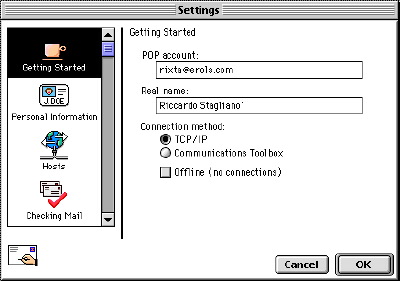
Getting started
Nello spazio “POP Account” mettete il vostro indirizzo elettronico.
Sotto, nel “Real name”, indicate le vostre generalità.
Personal information
Ripetete “POP Account” e “Real name”, lasciando vuoti gli altri campi
Hosts
Nello spazio “SMTP” mettete il dominio del vostro server per la posta elettronica (generalmente ciò che viene dopo la @ del vostro indirizzo, ma è meglio chiedere al provider). Ripetete il “POP Account” e lasciate vuoti gli altri campi.
Checking mail
Mettete il “POP Account” e barrate “Save password”: eviterete di doverla digitare ogni volta per controllare la posta.
Sending mail
Inserite il “SMTP”. Le varie caselle corrispondono alle opzioni presenti anche sulla barra degli strumenti di Eudora (includi la “signature”, conserva copia dei messaggi spediti ecc: a voi stabilire, con il tempo, quali attivare e quali no).
Attachments
Scegliere il metodo di codifica (“Encoding Method”) per i file che spedirete (MIME o Apple Double per Mac, sono quelli più compatibili). Selezionate la cartella dove volete che siano salvati gli attachment (i documenti di testo, audio ecc che vi arriveranno come allegato del messaggio principale), cliccando su “Attachment folder” finché non avrete individuato il percorso giusto. Sotto potrete scegliere l’applicazione che verrà utilizzata dalla vostra macchina per leggere i messaggi che riceverete (es: TeachText per Mac e NotePad per Windows).
Spedire e ricevere
Selezionate “New message” dal menu “Message”. La finestra che si aprirà presenterà i seguenti campi:
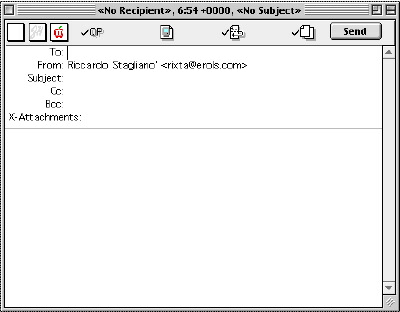
“To”: indirizzo del destinatario principale (se più d’uno, separateli con le “,”).
“From”: il vostro indirizzo (apparirà di default, secondo le indicazioni che avrete stabilito in “Personal Information”).
“Subject”: l’argomento della vostra lettera, il suo titolo.
“Cc (Courtesy Copy)”: destinatario supplementare (es: qualcuno che volete mettere a parte della vostra corrispondenza)
“Bcc (Blind CC)”: la lettera arriverà anche a lui, “per conoscenza”, senza che il destinatario principale lo sappia.
“Attachments”: gli eventuali annessi (file di testo, grafici, audio etc).
Sotto, scrivete il testo del vostro messaggio.
Una volta terminato, cliccate su “Send”.
Per ricevere
Selezionate “Check mail” dal menu “File”. I messaggi ricevuti vanno a finire nella “Mailbox In”. Una volta aperta la mailbox basterà selezionare il messaggio che vi interessa leggere e dare Invio (oppure cliccarci sopra due volte).
Per rispondere
Selezionando il messaggio cui volete rispondere, una volta che sia aperto o dalla mailbox in cui si trova, basterà azionare il comando “Reply” (sotto “Message”) che indirizzerà la risposta al mittente, citando il testo del suo messaggio originario.
Per creare una lista di indirizzi
Sarà utile creare una lista dei vostri corrispondenti. Basterà selezionare l’indirizzo che vi interessa memorizzare e azionare il comando “Add recipient” che troverete sotto “Special” (per eliminarlo dalla lista si userà “Remove recipient”, sotto lo stesso menu). Una volta registrato, per scrivere a quella persona invece di aprire genericamente un “New message”, si potrà direttamente aprire “New message to”.
A cosa servono le icone sull’intestazione del messaggio?
Le più importanti sono la prima e la quarta, partendo da sinistra. La prima è l’icona “Signature”: una volta selezionata, quello con cui avrete deciso di concludere le vostre lettere (i vostri indirizzi reali, numeri di telefono, citazioni e quant’altro che avrete creato da “Signature”, sotto “Special”), sarà automaticamente aggiunto alla fine del testo. La quarta è l’opzione di salvataggio automatico dei messaggi spediti: ne rimarrà automaticamente copia nella vostra casella postale “Out”, accessibile sotto “Mailbox”.
.
|